Faronics Anti-Executable
Standard v 2.20
Tamaño de descarga: 4.8 MB
Idioma: Inglés
Sistemas operativos soportados: Windows 9x, Windows 2000, Windows XP
Faronics Anti-Executable te ayudará a mejora el control que tienes sobre tu sistema, restringiendo la capacidad de los usuarios de ejecutar o instalar nuevos programas. Al instalarlo, el programa realiza una revisión profunda y autoriza cualquier ejecutable que ya se encuentre instalado. A partir de ese punto, cualquier otro fichero ejecutable es señalado como desautorizado y no es posible ejecutarlo o instalarlo. Al prevenir la ejecución o instalación de nuevos programas, Faronics Anti Executable-funciona muy bien contra programas espías y de código maliciosos en general.
Características:
- Previene la ejecución o instalación de nuevos programas.
- Crea automáticamente una lista blanca (programas autorizados) al instalarse.
- Detecta más de 80 tipos diferentes de ficheros ejecutables.
- Acceso total a todas las funciones del ordenador.
- Reportes detallados de eventos.
- Restringe la copia, borrado o renombramiento de ficheros ejecutables.
- Protección por contraseña.
- Interfaz amigable y de fácil uso.
Como la versión standard tiene sus pasos para deshabilitarla o desinstalarla, entonces dejamos el tuto para que no tengan problemas.
1. Hacemos uno de las dos opciones para entrar al programa.
Opción 1: Shift(Mayus) + Doble clik en el icono Anti-Executable de la Barra de Avisos del sistema o System Tray.
2. Nos saldrá una ventana donde debemos introducir el password para entrar y si no lo has bloqueado con un password simplemente dale click a OK.
Opción 2: Usar el acceso directo con el teclado CTRL+SHIFT+ALT+F10
3. Ahora se nos abre la ventana con todas las opciones de nuestra versión standard. En nuestro caso vamos a deshabilitar el programa ya sea para desinstalarlo o instalar una nueva aplicación.
Seleccionamos la opción OFF y click en OK.
4. Ahora nos debe quedar deshabilitado el programa. Esto lo podemos notar observando que el icono se ha deshabilitado en la Barra de Avisos del sistema o System Tray.
5.Ahora ya podemos instalar nuevas aplicaciones, si este es tu caso, recuerda volver a activar la protección del programa y si lo que quieres es desinstalarlo debes ejecutar el instalador del programa como si lo fueras a instalar por primera vez, de esta forma te saldrá la opción de desinstalar el programa.
Esperamos sea de mucha utilidad
Resultados 1 al 10 de 12
Tema: Faronics Anti-Executable Standard v 2.20.000.255 |
Ver modo hilado
-
24 10 2007, 03:44 PM #1Administrador



- Pais
- Mexico
- Bandera

- Ingreso
- Jan 2007
- Ubicación
- Monterrey N.L.
- Género

- Agradecer
- 67
- Agrad. 897 veces en 188 posteos





 Faronics Anti-Executable Standard v 2.20.000.255
Faronics Anti-Executable Standard v 2.20.000.255
-
Los siguientes 16 usuarios agradecieron a Eduardojeb por este aporte:
DAGONYD (24 10 2007),lisonjare (03 04 2008),Lord Camelot (24 10 2007),Luisfecab (22 11 2009),manuel_jordison (24 10 2007),marines (26 08 2008),mcdaniel (24 10 2007),mvrck (25 10 2007),nkg (16 12 2007),raphy (15 12 2007),Samat (25 10 2007),sandrobc2000 (05 12 2007),Vale (21 02 2008),vaquita (24 10 2007),x_travel_x (24 10 2007),zachares (07 12 2007)




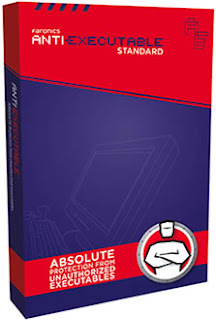








 Citar
Citar